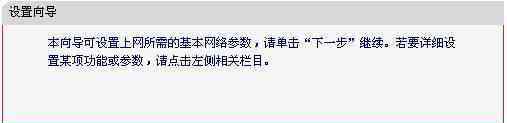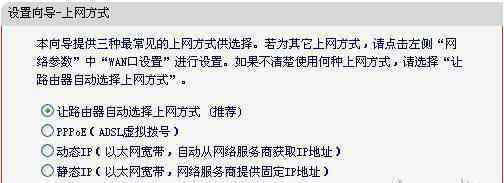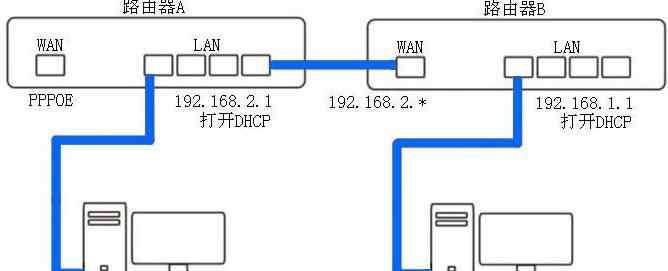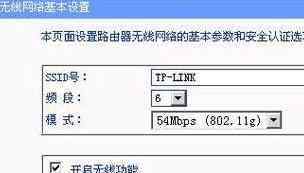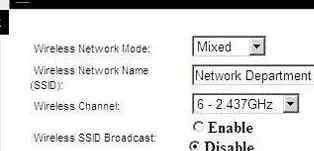如今要想让多台电脑和各种无线设备同时上网,就需要用到无线路由器了。绝大多数的无线路由器都有好几个网线插口,这些网线插口基本可以分为两类,WAN口和LAN口下面是本站小编为大家整理的关于中兴光猫路由器设置无线网络的方法,一起来看看吧!
中兴光猫路由器设置无线网络的方法
1、将电脑与光猫路由器ZXV10 H108L 的任意LAN口连接。
如果您的电脑无法连接光猫路由器的时候,请看下图的电脑设置。修改Internet协议(TCP/IP)即可。路径是 网上邻居--属性--本地连接--属性--常规,下拉找到Internet协议(TCP/IP)。
3、成功登陆,要注意一定要切换成IE内核来浏览,要不就看不到左边栏,也就无法找到设置的选项了。
4、网络--宽带设置--宽口连接设置,新建一个连接,如果不能新建,可把其他的连接删除重新新建一个如下图。模式--选pppoe;新连接名称--用你喜欢的字母;注意要点--VPI/VCI一般选8/35,可以根据各地选填;账户和密码是你电信宽带的拨号用户名和密码;其他默认,然后点击创建。
5、网络--宽带设置--端口绑定--广域网连接 选择你刚才创建的 新连接名称。全部勾选lan1 lan2 lan3 lan4 ssid1。点击确定。
6、oK,看到这里我们可以设置WIFI了,网络--WLAN设置--基本设置(11n),勾选无线开关,其他默认,然后点确定。
7、网络--WLAN设置--多SSID设置,默认名称是CMCC,你可以修改成你喜欢的wifi名称。比如:520WIFI。名称一定要是字母或数字,不能用中文哦,中文的WIFI名称会显示乱码。点击确定。
8、网络--WLAN设置--安全设置,认证方式默认open,我们下拉选择最后的wpa/wpa2,选这个比较难破解,你懂的。密码输入你喜欢的密码吧,点击确定。ok设置到这里,wifi还不能连接上网哦。请继续往下看……
9、网络--地址管理--动态地址管理,勾选 启动DHCP服务,必须勾选哦!勾选后点确定。
10、网络--地址管理--端口DHCP服务控制,提示说打钩是关闭的,我们必须开启他,把钩全部去掉,点确定。 ok可以把网线拔掉,用wifi上网啦!
注意事项:设置好以后,如果手机和电脑无法连接,请重启电脑和光猫路由器再试一下。如果电脑连wifi不行,去电脑的无线网卡的Internet协议(TCP/IP)看看。
1.《中兴光纤猫 中兴光猫路由器设置无线网络的方法》援引自互联网,旨在传递更多网络信息知识,仅代表作者本人观点,与本网站无关,侵删请联系页脚下方联系方式。
2.《中兴光纤猫 中兴光猫路由器设置无线网络的方法》仅供读者参考,本网站未对该内容进行证实,对其原创性、真实性、完整性、及时性不作任何保证。
3.文章转载时请保留本站内容来源地址,https://www.lu-xu.com/keji/503390.html